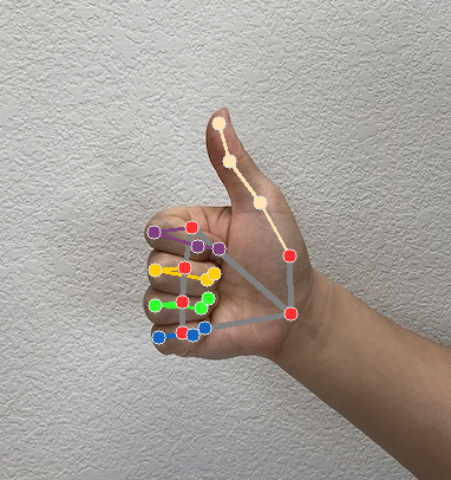Zadanie MediaPipe Hand Landmarker umożliwia wykrywanie punktów orientacyjnych dłoni na obrazie. Z tych instrukcji dowiesz się, jak używać Hand Landmarker w aplikacjach na iOS. Przykład kodu opisany w tych instrukcjach jest dostępny na GitHub.
Więcej informacji o możliwościach, modelach i opcjach konfiguracji związanych z tym zadaniem znajdziesz w sekcji Omówienie.
Przykładowy kod
Przykładowy kod MediaPipe Tasks to podstawowe wdrożenie aplikacji Hand Landmarker na iOS. Przykład wykorzystuje kamerę na fizycznym urządzeniu z iOS do wykrywania punktów orientacyjnych dłoni w ciągłym strumieniu wideo. Aplikacja może też wykrywać punkty orientacyjne dłoni na zdjęciach i filmach z galerii urządzenia.
Możesz użyć tej aplikacji jako punktu wyjścia do tworzenia własnej aplikacji na iOS lub jako odniesienia podczas modyfikowania istniejącej aplikacji. Przykładowy kod Hand Landmarker jest hostowany na GitHub.
Pobieranie kodu
Z tych instrukcji dowiesz się, jak utworzyć lokalną kopię przykładowego kodu za pomocą narzędzia wiersza poleceń git.
Aby pobrać przykładowy kod:
Sklonuj repozytorium Git za pomocą tego polecenia:
git clone https://github.com/google-ai-edge/mediapipe-samplesOpcjonalnie skonfiguruj instancję git, aby używać rzadkiego sprawdzania, dzięki czemu będziesz mieć tylko pliki przykładowej aplikacji Hand Landmarker:
cd mediapipe-samples git sparse-checkout init --cone git sparse-checkout set examples/hand_landmarker/ios/
Po utworzeniu lokalnej wersji przykładowego kodu możesz zainstalować bibliotekę zadań MediaPipe, otworzyć projekt za pomocą Xcode i uruchomić aplikację. Instrukcje znajdziesz w przewodniku konfiguracji na iOS.
Kluczowe komponenty
Te pliki zawierają kluczowy kod aplikacji przykładowej Hand Landmarker:
- HandLandmarkerService.swift: Inicjowanie funkcji Hand Landmarker, obsługa wyboru modelu i wykonywanie wnioskowania na podstawie danych wejściowych.
- CameraViewController.swift: implementuje interfejs użytkownika w trybie wejścia z obrazu na żywo z kamery i wizualizuje wyniki.
- MediaLibraryViewController.swift implementuje interfejs użytkownika dla trybu wprowadzania statycznych obrazów i plików wideo oraz wizualizuje wyniki.
Konfiguracja
W tej sekcji opisaliśmy kluczowe kroki konfigurowania środowiska programistycznego i projektów kodu na potrzeby korzystania z Hand Landmarker. Ogólne informacje o konfigurowaniu środowiska programistycznego do korzystania z zadań MediaPipe, w tym wymagania dotyczące wersji platformy, znajdziesz w przewodniku konfiguracji dla iOS.
Zależności
Hand Landmarker korzysta z biblioteki MediaPipeTasksVision, którą należy zainstalować za pomocą CocoaPods. Biblioteka jest zgodna z aplikacją w języku Swift i Objective-C i nie wymaga dodatkowej konfiguracji językowej.
Instrukcje instalacji CocoaPods na macOS znajdziesz w przewodniku instalacji CocoaPods.
Instrukcje tworzenia Podfile z podstawowymi komponentami potrzebnymi do działania aplikacji znajdziesz w artykule Korzystanie z CocoaPods.
Dodaj podproces MediaPipeTasksVision w pliku Podfile, używając tego kodu:
target 'MyHandLandmarkerApp' do
use_frameworks!
pod 'MediaPipeTasksVision'
end
Jeśli Twoja aplikacja zawiera cele testów jednostkowych, dodatkowe informacje o konfigurowaniu Podfile znajdziesz w przewodniku konfiguracji na iOS.
Model
Zadanie MediaPipe Hand Landmarker wymaga wytrenowanego modelu, który jest zgodny z tym zadaniem. Więcej informacji o dostępnych wytrenowanych modelach usługi Hand Landmarker znajdziesz w sekcji Modele w omówieniu zadania.
Wybierz i pobierz model, a następnie dodaj go do katalogu projektu za pomocą Xcode. Instrukcje dodawania plików do projektu Xcode znajdziesz w artykule Zarządzanie plikami i folderami w projekcie Xcode.
Użyj właściwości BaseOptions.modelAssetPath, aby określić ścieżkę do modelu w pakiecie aplikacji. Przykład kodu znajdziesz w następnej sekcji.
Tworzenie zadania
Zadanie Hand Landmarker możesz utworzyć, wywołując jedną z jego funkcji inicjujących. Inicjalizator HandLandmarker(options:) może przyjmować wartości opcji konfiguracji.
Jeśli nie potrzebujesz narzędzia Hand Landmarker zainicjowanego za pomocą niestandardowych opcji konfiguracji, możesz użyć funkcji inicjalizującej HandLandmarker(modelPath:), aby utworzyć narzędzie Hand Landmarker z opcjami domyślnymi. Więcej informacji o opcjach konfiguracji znajdziesz w artykule Omówienie konfiguracji.
Zadanie Hand Landmarker obsługuje 3 typy danych wejściowych: zdjęcia, pliki wideo i transmisje wideo na żywo. Domyślnie HandLandmarker(modelPath:) inicjuje zadanie dotyczące obrazów statycznych. Jeśli chcesz, aby zadanie zostało zainicjowane w celu przetwarzania plików wideo lub transmisji na żywo, użyj parametru HandLandmarker(options:), aby określić tryb działania związany z odtwarzaniem filmów lub transmisji na żywo. Tryb transmisji na żywo wymaga też dodatkowej opcji konfiguracji handLandmarkerLiveStreamDelegate, która umożliwia narzędziu Hand Landmarker asynchroniczne przesyłanie wyników do delegowanego.
Aby dowiedzieć się, jak utworzyć zadanie i przeprowadzić wnioskowanie, wybierz kartę odpowiadającą trybowi działania.
Swift
Obraz
import MediaPipeTasksVision let modelPath = Bundle.main.path(forResource: "hand_landmarker", ofType: "task") let options = HandLandmarkerOptions() options.baseOptions.modelAssetPath = modelPath options.runningMode = .image options.minHandDetectionConfidence = minHandDetectionConfidence options.minHandPresenceConfidence = minHandPresenceConfidence options.minTrackingConfidence = minHandTrackingConfidence options.numHands = numHands let handLandmarker = try HandLandmarker(options: options)
Wideo
import MediaPipeTasksVision let modelPath = Bundle.main.path(forResource: "hand_landmarker", ofType: "task") let options = HandLandmarkerOptions() options.baseOptions.modelAssetPath = modelPath options.runningMode = .video options.minHandDetectionConfidence = minHandDetectionConfidence options.minHandPresenceConfidence = minHandPresenceConfidence options.minTrackingConfidence = minHandTrackingConfidence options.numHands = numHands let handLandmarker = try HandLandmarker(options: options)
Transmisja na żywo
import MediaPipeTasksVision // Class that conforms to the `HandLandmarkerLiveStreamDelegate` protocol and // implements the method that the hand landmarker calls once it finishes // performing landmarks detection in each input frame. class HandLandmarkerResultProcessor: NSObject, HandLandmarkerLiveStreamDelegate { func handLandmarker( _ handLandmarker: HandLandmarker, didFinishDetection result: HandLandmarkerResult?, timestampInMilliseconds: Int, error: Error?) { // Process the hand landmarker result or errors here. } } let modelPath = Bundle.main.path( forResource: "hand_landmarker", ofType: "task") let options = HandLandmarkerOptions() options.baseOptions.modelAssetPath = modelPath options.runningMode = .liveStream options.minHandDetectionConfidence = minHandDetectionConfidence options.minHandPresenceConfidence = minHandPresenceConfidence options.minTrackingConfidence = minHandTrackingConfidence options.numHands = numHands // Assign an object of the class to the `handLandmarkerLiveStreamDelegate` // property. let processor = HandLandmarkerResultProcessor() options.handLandmarkerLiveStreamDelegate = processor let handLandmarker = try HandLandmarker(options: options)
Objective-C
Obraz
@import MediaPipeTasksVision; NSString *modelPath = [[NSBundle mainBundle] pathForResource:@"hand_landmarker" ofType:@"task"]; MPPHandLandmarkerOptions *options = [[MPPHandLandmarkerOptions alloc] init]; options.baseOptions.modelAssetPath = modelPath; options.runningMode = MPPRunningModeImage; options.minHandDetectionConfidence = minHandDetectionConfidence; options.minHandPresenceConfidence = minHandPresenceConfidence; options.minTrackingConfidence = minHandTrackingConfidence; options.numHands = numHands; MPPHandLandmarker *handLandmarker = [[MPPHandLandmarker alloc] initWithOptions:options error:nil];
Wideo
@import MediaPipeTasksVision; NSString *modelPath = [[NSBundle mainBundle] pathForResource:@"hand_landmarker" ofType:@"task"]; MPPHandLandmarkerOptions *options = [[MPPHandLandmarkerOptions alloc] init]; options.baseOptions.modelAssetPath = modelPath; options.runningMode = MPPRunningModeVideo; options.minHandDetectionConfidence = minHandDetectionConfidence; options.minHandPresenceConfidence = minHandPresenceConfidence; options.minTrackingConfidence = minHandTrackingConfidence; options.numHands = numHands; MPPHandLandmarker *handLandmarker = [[MPPHandLandmarker alloc] initWithOptions:options error:nil];
Transmisja na żywo
@import MediaPipeTasksVision; // Class that conforms to the `MPPHandLandmarkerLiveStreamDelegate` protocol // and implements the method that the hand landmarker calls once it finishes // performing landmarks detection in each input frame. @interface APPHandLandmarkerResultProcessor : NSObject@end @implementation APPHandLandmarkerResultProcessor - (void)handLandmarker:(MPPHandLandmarker *)handLandmarker didFinishDetectionWithResult:(MPPHandLandmarkerResult *)handLandmarkerResult timestampInMilliseconds:(NSInteger)timestampInMilliseconds error:(NSError *)error { // Process the hand landmarker result or errors here. } @end NSString *modelPath = [[NSBundle mainBundle] pathForResource:@"hand_landmarker" ofType:@"task"]; MPPHandLandmarkerOptions *options = [[MPPHandLandmarkerOptions alloc] init]; options.baseOptions.modelAssetPath = modelPath; options.runningMode = MPPRunningModeLiveStream; options.minHandDetectionConfidence = minHandDetectionConfidence; options.minHandPresenceConfidence = minHandPresenceConfidence; options.minTrackingConfidence = minHandTrackingConfidence; options.numHands = numHands; // Assign an object of the class to the `handLandmarkerLiveStreamDelegate` // property. APPHandLandmarkerResultProcessor *processor = [APPHandLandmarkerResultProcessor new]; options.handLandmarkerLiveStreamDelegate = processor; MPPHandLandmarker *handLandmarker = [[MPPHandLandmarker alloc] initWithOptions:options error:nil];
Opcje konfiguracji
W tym zadaniu dostępne są te opcje konfiguracji aplikacji na iOS:
| Nazwa opcji | Opis | Zakres wartości | Wartość domyślna |
|---|---|---|---|
running_mode |
Ustawia tryb działania zadania. Dostępne są 3 tryby: OBRAZ: tryb dla pojedynczych obrazów wejściowych. FILM: tryb dekodowanych klatek filmu. LIVE_STREAM: tryb transmisji na żywo danych wejściowych, takich jak dane z kamery. W tym trybie należy wywołać metodę resultListener, aby skonfigurować odbiornik, który będzie asynchronicznie odbierał wyniki. W tym trybie handLandmarkerLiveStreamDelegate
musi być ustawiony jako instancja klasy, która implementuje
HandLandmarkerLiveStreamDelegate, aby asynchronicznie otrzymywać wyniki wykrywania punktów orientacyjnych dłoni.
|
{RunningMode.image, RunningMode.video, RunningMode.liveStream} |
RunningMode.image |
numHands |
Maksymalna liczba rąk wykrywana przez detektor punktów orientacyjnych dłoni. | Any integer > 0 |
1 |
minHandDetectionConfidence |
Minimalny wynik ufności wykrywania dłoni, który jest uznawany za udany w przypadku modelu wykrywania dłoni. | 0.0 - 1.0 |
0.5 |
minHandPresenceConfidence |
Minimalny wynik ufności dla wyniku obecności ręki w modelu wykrywania punktów orientacyjnych ręki. W trybie wideo i w trybie transmisji na żywo, jeśli wskaźnik ufności obecności ręki z modelu punktów orientacyjnych ręki jest poniżej tego progu, funkcja Hand Landmarker uruchamia model wykrywania dłoni. W przeciwnym razie lekki algorytm śledzenia dłoni określa położenie dłoni na potrzeby wykrywania kolejnych punktów orientacyjnych. | 0.0 - 1.0 |
0.5 |
minTrackingConfidence |
Minimalny wynik ufności śledzenia dłoni, który jest uznawany za udany. To próg współczynnika podobieństwa ramki ograniczającej między dłońmi w bieżącej i ostatniej ramie. W trybie wideo i trybie strumieniowania w Hand Landmarker, jeśli śledzenie się nie powiedzie, Hand Landmarker uruchamia wykrywanie dłoni. W przeciwnym razie pomija wykrywanie dłoni. | 0.0 - 1.0 |
0.5 |
result_listener |
Ustawia odbiornik wyników w celu asynchronicznego otrzymywania wyników wykrywania, gdy punkt odniesienia ręki jest w trybie transmisji na żywo.
Ma zastosowanie tylko wtedy, gdy tryb działania ma wartość LIVE_STREAM |
Nie dotyczy | Nie dotyczy |
Gdy tryb działania jest ustawiony na transmisję na żywo, narzędzie Hand Landmarker wymaga dodatkowej opcji konfiguracji handLandmarkerLiveStreamDelegate, która umożliwia asynchroniczne dostarczanie wyników wykrywania punktów orientacyjnych dłoni. Delegat musi zaimplementować metodę handLandmarker(_:didFinishDetection:timestampInMilliseconds:error:), którą Hand Landmarker wywołuje po przetworzeniu wyników wykrywania punktów orientacyjnych dłoni w każdej klatce.
| Nazwa opcji | Opis | Zakres wartości | Wartość domyślna |
|---|---|---|---|
handLandmarkerLiveStreamDelegate |
Umożliwia ręcznemu narzędziu do wykrywania punktów orientacyjnych ręcznego obrazu w trybie transmisji na żywo asynchroniczne otrzymywanie wyników wykrywania punktów orientacyjnych. Klasa, której instancja jest ustawiona w tej właściwości, musi implementować metodę handLandmarker(_:didFinishDetection:timestampInMilliseconds:error:). |
Nie dotyczy | Nie ustawiono |
Przygotuj dane
Przed przekazaniem do usługi Hand Landmarker musisz przekonwertować podany obraz lub ramkę na obiekt MPImage. MPImage obsługuje różne typy formatów obrazów iOS i może ich używać w dowolnym trybie działania do wnioskowania. Więcej informacji o MPImage znajdziesz w dokumentacji interfejsu MPImage API.
Wybierz format obrazu iOS na podstawie przypadku użycia i trybułu działania wymaganego przez aplikację.MPImage obsługuje formaty obrazów iOS UIImage, CVPixelBuffer i CMSampleBuffer.
UIImage
Format UIImage jest odpowiedni do tych trybów działania:
Obrazy: obrazy z pakietu aplikacji, galerii użytkownika lub systemu plików sformatowane jako obrazy
UIImagemożna przekształcić w obiektMPImage.Filmy: użyj narzędzia AVAssetImageGenerator, aby wyodrębnić klatki wideo do formatu CGImage, a następnie przekonwertuj je na obrazy
UIImage.
Swift
// Load an image on the user's device as an iOS `UIImage` object. // Convert the `UIImage` object to a MediaPipe's Image object having the default // orientation `UIImage.Orientation.up`. let image = try MPImage(uiImage: image)
Objective-C
// Load an image on the user's device as an iOS `UIImage` object. // Convert the `UIImage` object to a MediaPipe's Image object having the default // orientation `UIImageOrientationUp`. MPImage *image = [[MPPImage alloc] initWithUIImage:image error:nil];
Przykład inicjalizuje MPImage z domyślnym ułożeniem UIImage.Orientation.Up. Możesz zainicjować MPImage dowolną z obsługiwanych wartości UIImage.Orientation. Narzędzie Hand Landmarker nie obsługuje lustrzanych orientacji, takich jak .upMirrored, .downMirrored, .leftMirrored i .rightMirrored.
Więcej informacji o UIImage znajdziesz w dokumentacji UIImage dla deweloperów Apple.
CVPixelBuffer
Format CVPixelBuffer jest odpowiedni do aplikacji, które generują klatki i korzystają z ramy CoreImage na iOS do przetwarzania.
Format CVPixelBuffer jest odpowiedni do tych trybów działania:
Obrazy: aplikacje, które generują obrazy
CVPixelBufferpo przetworzeniu ich za pomocą frameworkaCoreImagena iOS, mogą być wysyłane do Hand Landmarker w trybie uruchamiania obrazu.Filmy: klatki wideo można przekształcić w format
CVPixelBufferdo przetwarzania, a następnie wysłać do usługi Hand Landmarker w trybie wideo.transmisja na żywo: aplikacje korzystające z kamery iOS do generowania klatek mogą zostać przekonwertowane do formatu
CVPixelBufferw celu przetwarzania, zanim zostaną wysłane do Hand Landmarker w trybie transmisji na żywo.
Swift
// Obtain a CVPixelBuffer. // Convert the `CVPixelBuffer` object to a MediaPipe's Image object having the default // orientation `UIImage.Orientation.up`. let image = try MPImage(pixelBuffer: pixelBuffer)
Objective-C
// Obtain a CVPixelBuffer. // Convert the `CVPixelBuffer` object to a MediaPipe's Image object having the // default orientation `UIImageOrientationUp`. MPImage *image = [[MPPImage alloc] initWithUIImage:image error:nil];
Więcej informacji o CVPixelBuffer znajdziesz w dokumentacji dla deweloperów Apple dotyczącej CVPixelBuffer.
CMSampleBuffer
Format CMSampleBuffer przechowuje próbki multimediów o jednolitym typie i jest odpowiedni do uruchamiania transmisji na żywo. Ramki na żywo z kamer iOS są asynchronicznie dostarczane w formacie CMSampleBuffer przez AVCaptureVideoDataOutput.
Swift
// Obtain a CMSampleBuffer. // Convert the `CMSampleBuffer` object to a MediaPipe's Image object having the default // orientation `UIImage.Orientation.up`. let image = try MPImage(sampleBuffer: sampleBuffer)
Objective-C
// Obtain a `CMSampleBuffer`. // Convert the `CMSampleBuffer` object to a MediaPipe's Image object having the // default orientation `UIImageOrientationUp`. MPImage *image = [[MPPImage alloc] initWithSampleBuffer:sampleBuffer error:nil];
Więcej informacji o CMSampleBuffer znajdziesz w dokumentacji CMSampleBuffer dla deweloperów Apple.
Uruchamianie zadania
Aby uruchomić narzędzie Hand Landmarker, użyj metody detect() odpowiedniej do przypisanego trybu działania:
- Statyczny obraz:
detect(image:) - Film:
detect(videoFrame:timestampInMilliseconds:) - Transmisja na żywo:
detectAsync(image:timestampInMilliseconds:)
Swift
Obraz
let result = try handLandmarker.detect(image: image)
Wideo
let result = try handLandmarker.detect(
videoFrame: image,
timestampInMilliseconds: timestamp)
Transmisja na żywo
try handLandmarker.detectAsync(
image: image,
timestampInMilliseconds: timestamp)
Objective-C
Obraz
MPPHandLandmarkerResult *result = [handLandmarker detectInImage:image error:nil];
Wideo
MPPHandLandmarkerResult *result = [handLandmarker detectInVideoFrame:image timestampInMilliseconds:timestamp error:nil];
Transmisja na żywo
BOOL success = [handLandmarker detectAsyncInImage:image timestampInMilliseconds:timestamp error:nil];
Przykład kodu Hand Landmarker zawiera bardziej szczegółowe informacje o implementacji każdego z tych trybów. Przykładowy kod umożliwia użytkownikowi przełączanie się między trybami przetwarzania, co może nie być wymagane w Twoim przypadku.
Pamiętaj:
W trybie wideo lub transmisji na żywo musisz też podać zadaniu Hand Landmarker sygnaturę czasową ramki wejściowej.
W trybie obrazu lub filmu zadanie Hand Landmarker blokuje bieżący wątek, dopóki nie zakończy przetwarzania wejściowego obrazu lub klatki. Aby uniknąć blokowania bieżącego wątku, przeprowadź przetwarzanie w wątku tła za pomocą frameworków iOS Dispatch lub NSOperation.
W trybie transmisji na żywo zadanie Hand Landmarker zwraca dane natychmiast i nie blokuje bieżącego wątku. Po przetworzeniu każdego wejściowego obrazu wywołuje metodę
handLandmarker(_:didFinishDetection:timestampInMilliseconds:error:)z wynikiem funkcji wykrywania punktów orientacyjnych dłoni. Wskaźnik Landmarker ręki wywołuje tę metodę asynchronicznie w ramach dedykowanej kolejki wysyłania sekwencyjnego. Aby wyświetlić wyniki w interfejsie, prześlij je do kolejki głównej po przetworzeniu. Jeśli funkcjadetectAsyncjest wywoływana, gdy zadanie Hand Landmarker jest zajęte przetwarzaniem innego kadru, Hand Landmarker ignoruje nowy klatka wejściowa.
Obsługa i wyświetlanie wyników
Po przeprowadzeniu wnioskowania zadanie Hand Landmarker zwraca HandLandmarkerResult, które zawiera punkty orientacyjne dłoni w współrzędnych obrazu, punkty orientacyjne dłoni w współrzędnych świata oraz rękę(lewą lub prawą) wykrytej dłoni.
Poniżej znajdziesz przykład danych wyjściowych z tego zadania:
Dane wyjściowe HandLandmarkerResult zawierają 3 komponenty. Każdy komponent to tablica, której każdy element zawiera te wyniki dla jednej wykrytej ręki:
Ręka dominująca
Ręka określa, czy wykryta ręka jest lewą czy prawą.
Punkty orientacyjne
Jest 21 punktów orientacyjnych dłoni, z których każdy składa się ze współrzędnych
x,yiz. współrzędnexiysą normalizowane do zakresu [0,0, 1,0] odpowiednio według szerokości i wysokości obrazu; Współrzędnazreprezentuje głębokość punktu orientacyjnego, przy czym punktem wyjścia jest głębokość na wysokości nadgarstka. Im mniejsza wartość, tym obiektyw jest bliżej zabytku. Wielkośćzużywa mniej więcej tej samej skali cox.Punkty orientacyjne na świecie
21 punktów orientacyjnych dłoni jest też przedstawionych w współrzędnych światowych. Każdy punkt orientacyjny składa się z wartości
x,yiz, które reprezentują rzeczywiste współrzędne 3D w metrach z początkiem w geometrycznym środku dłoni.
HandLandmarkerResult:
Handedness:
Categories #0:
index : 0
score : 0.98396
categoryName : Left
Landmarks:
Landmark #0:
x : 0.638852
y : 0.671197
z : -3.41E-7
Landmark #1:
x : 0.634599
y : 0.536441
z : -0.06984
... (21 landmarks for a hand)
WorldLandmarks:
Landmark #0:
x : 0.067485
y : 0.031084
z : 0.055223
Landmark #1:
x : 0.063209
y : -0.00382
z : 0.020920
... (21 world landmarks for a hand)
Na ilustracji poniżej widać wynik wykonania zadania: